Dans de nombreuses entreprises, la gestion des données n'est pas seulement une tâche individuelle, mais nécessite l'implication de plusieurs employés dans une base de données commune. Microsoft Access vous offre la possibilité d'utiliser cette base de données efficacement sur le réseau en liant des tables depuis des dossiers réseau. Dans ce guide, je vais vous montrer comment configurer les tables Access pour qu'elles puissent accéder à une source de données centrale. De cette manière, vous et vos collègues pouvez travailler simultanément sur les mêmes données.
Principales conclusions
- Lier des tables Access permet de travailler ensemble sur une base de données centrale.
- L'accès aux sources de données externes est facile à réaliser.
- Les modifications des données sont visibles en temps réel pour tous les utilisateurs.
Guide étape par étape
Étape 1: Ouvrir la base de données Access
Tout d'abord, vous avez besoin d'une base de données Access dans laquelle vous souhaitez travailler. Si vous n'avez pas encore créé de projet, ouvrez Microsoft Access et créez une nouvelle base de données. Dans mon exemple, nous allons utiliser une base de données existante que j'ouvre d'abord. Elle est encore vide et prête à être utilisée.
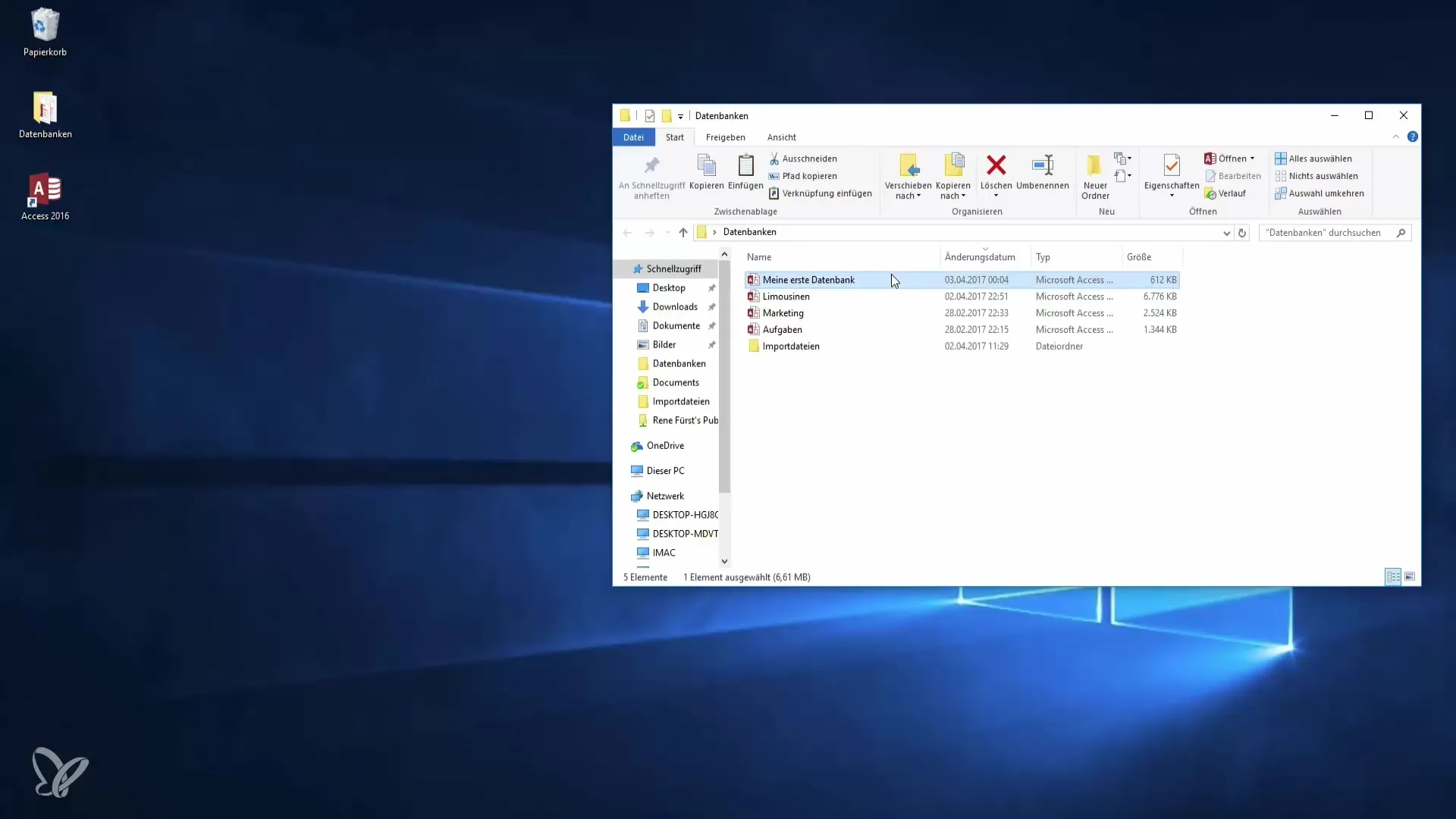
Étape 2: Créer une copie de sauvegarde
Avant de commencer à travailler, il est toujours conseillé de créer une copie de sauvegarde de votre base de données. Vous pouvez le faire facilement en copiant le fichier. Utilisez le raccourci « Ctrl + C » pour copier le fichier, puis « Ctrl + V » pour le coller. Vous aurez ainsi toujours une sauvegarde en cas de besoin.
Étape 3: Connexion à la base de données réseau
Maintenant que vous avez ouvert votre base de données et créé une sauvegarde, la prochaine étape consiste à établir une connexion avec le Dropbox sur le réseau où la base de données de Limousine est stockée. Pour ce faire, vous devez spécifier le chemin de cette base de données. Cela se fait généralement via un partage réseau auquel vous pouvez accéder via un chemin.
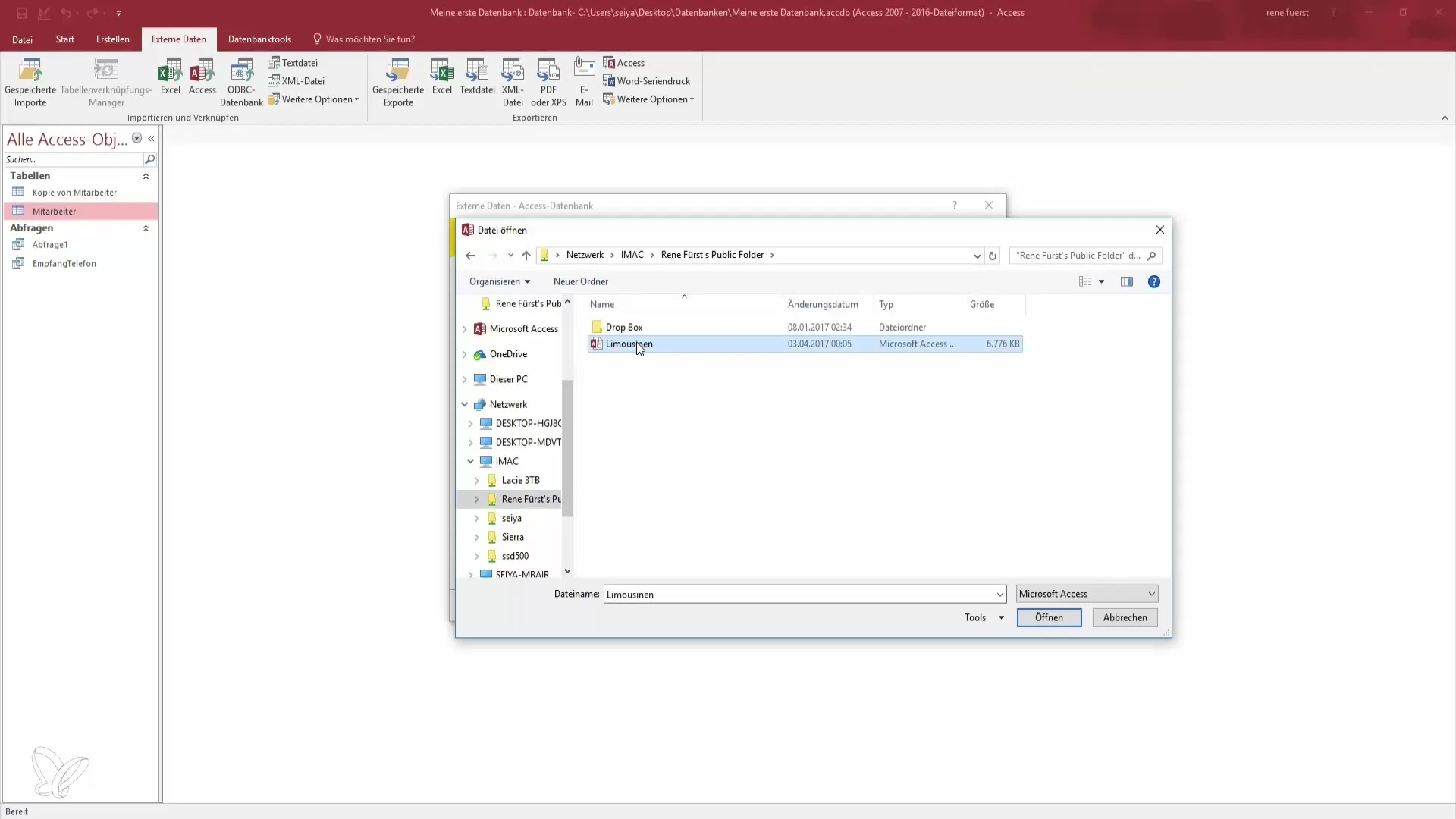
Étape 4: Créer un lien entre les tables
Après avoir saisi le chemin vers la base de données de Limousine, vous serez invité à choisir si vous souhaitez importer les tables ou créer un lien. Sélectionnez l'option de création d'un lien pour bénéficier de la source de données externe.
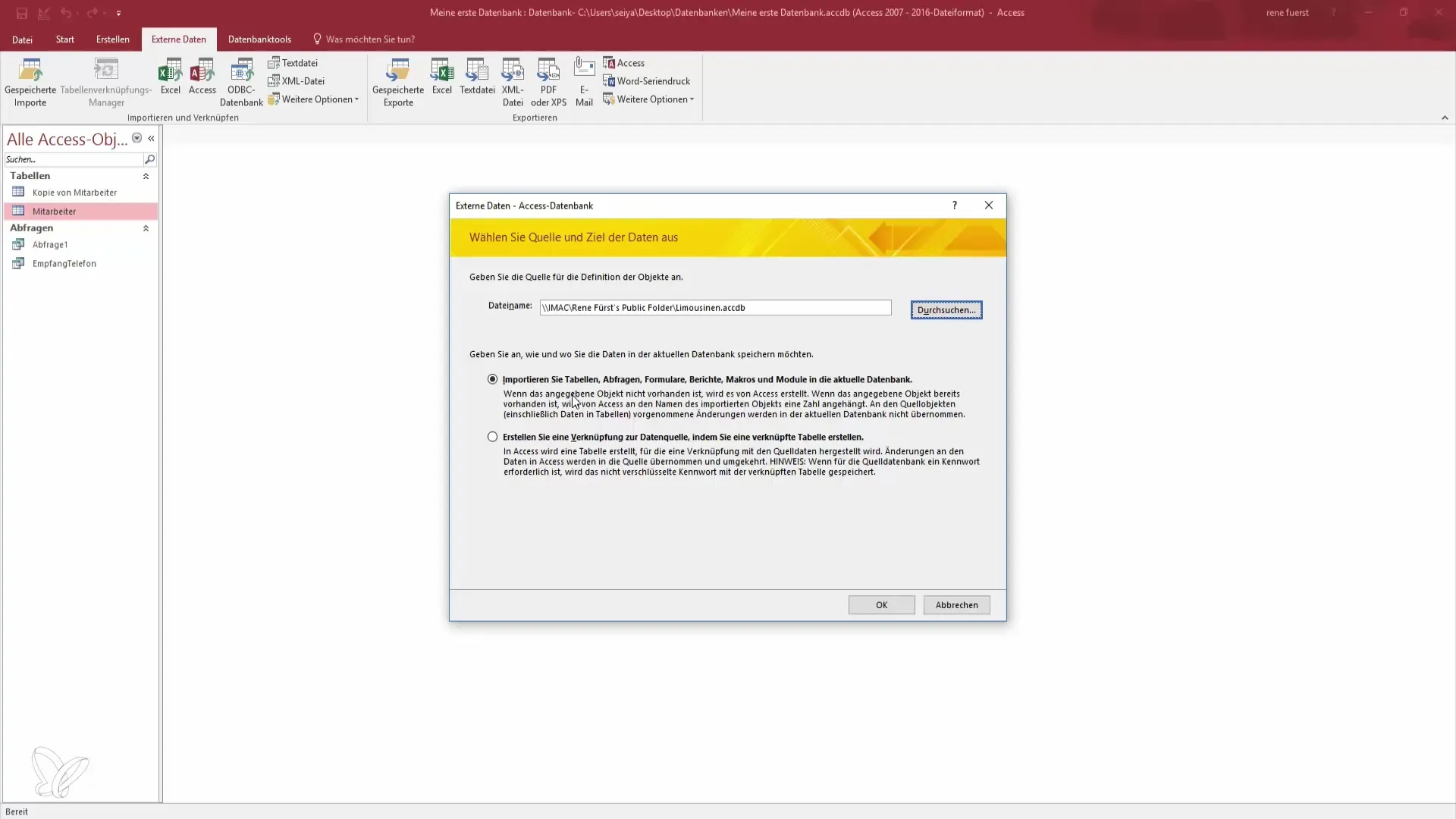
Étape 5: Sélection des tables à lier
Vous serez maintenant invité à indiquer quelles tables vous souhaitez lier. Sélectionnez l'option « Tout sélectionner » pour importer toutes les tables pertinentes de la base de données de Limousine dans votre propre base de données. Cela vous permettra d'accéder à toutes les données nécessaires dont vous avez besoin.
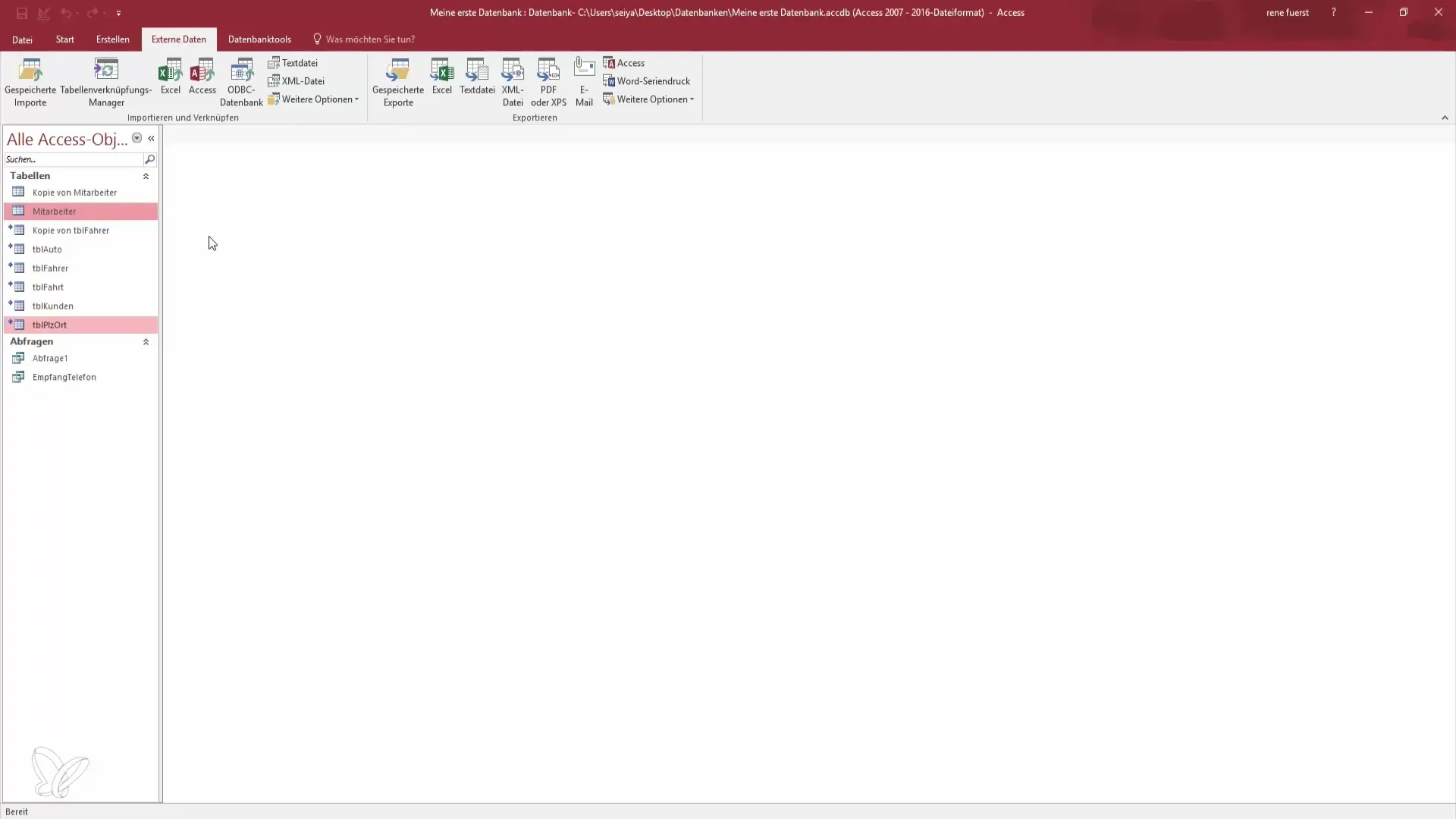
Étape 6: Accès aux données liées
Après avoir lié les tables, vous pouvez accéder aux données. Dans le cas de la table des chauffeurs, vous verrez toutes les informations concernant les chauffeurs, les trajets et les clients qui sont enregistrées dans la base de données de Limousine. Cela facilite la création de requêtes et l'exécution de vos scriptes.
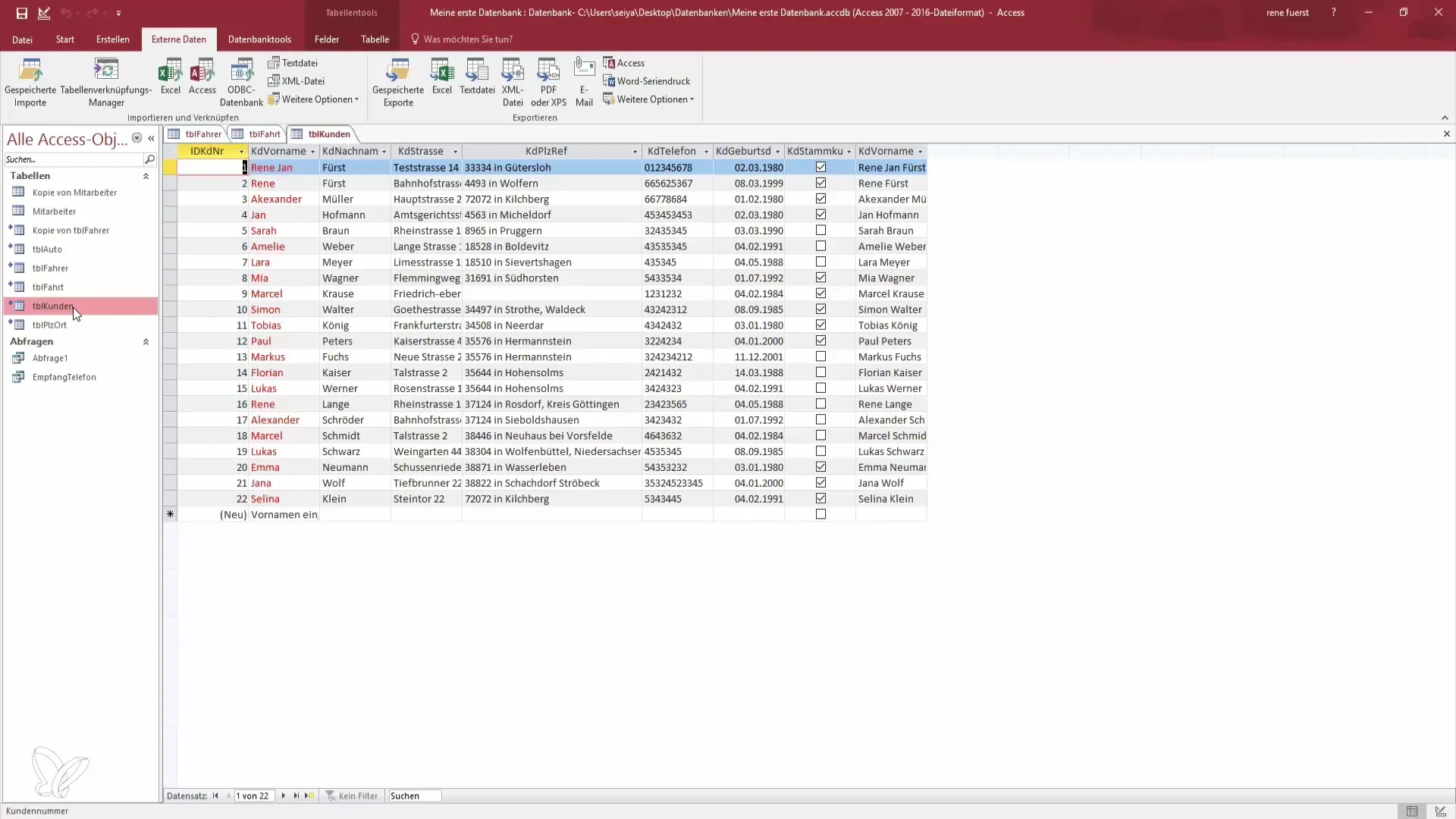
Étape 7: Partage de la base de données
Un avantage décisif d'une base de données liée est que lorsque plusieurs collègues effectuent des modifications, celles-ci sont immédiatement visibles dans votre base de données. Cela signifie que vous et vos collègues êtes toujours à jour et pouvez travailler simultanément sur la même base de données.
Étape 8: Conclusion sur le lien
En résumé, le lien entre les tables Access sur le réseau vous permet d'utiliser votre base de données de manière plus efficace. Cela permet une collaboration centralisée et sécurisée, ce qui fait gagner beaucoup de temps lors de la réalisation de projets. N'oubliez pas que tous les utilisateurs ayant accès à la base de données peuvent toujours voir et modifier les informations actuelles.
Résumé – Devenez un héros des données : lier des tables Access
Lier des tables Access est une excellente opportunité pour améliorer la collaboration au sein de l'entreprise. Vous apprendrez à établir une connexion avec des sources de données externes et à tirer parti des avantages d'une connexion directe.
Questions fréquentes
Comment puis-je créer une copie de sauvegarde de ma base de données Access ?Vous pouvez créer une copie de sauvegarde en copiant le fichier et en le collant dans un autre dossier.
Que se passe-t-il si des modifications sont apportées à la base de données liée ?Les modifications sont visibles en temps réel, de sorte que tous les utilisateurs de la base de données voient toujours les informations actuelles.
Puis-je faire mes propres requêtes avec les données liées ?Oui, vous pouvez créer vos propres requêtes sur la base des données liées et les utiliser pour vos travaux d'analyse et de script.
Tous les utilisateurs sont-ils autorisés à apporter des modifications à la base de données liée ?Les autorisations dépendent des paramètres réseau respectifs et des droits d'utilisateur fixés par l'administrateur.


